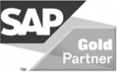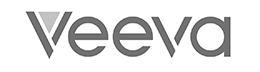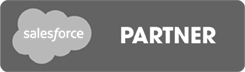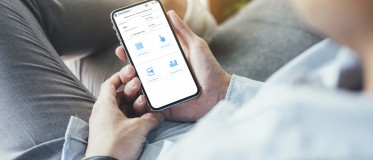So integrieren Sie Power Apps in Microsoft Teams
In diesem Beitrag zeigen wir Ihnen, wie Sie eine Power App in Ihren Teams-Client integrieren können.
Einrichtung für die Verwendung von Microsoft-Teams
Der einfachste Weg, eine Power App ohne Smartphone oder Tablet zu verwenden, ist die Verwendung im Microsoft Teams Client.
Wie das funktoniert? Zuerst müssen Sie auf https://powerapps.com gehen und die Power App auswählen, die Sie in Microsoft Teams einbetten möchten.
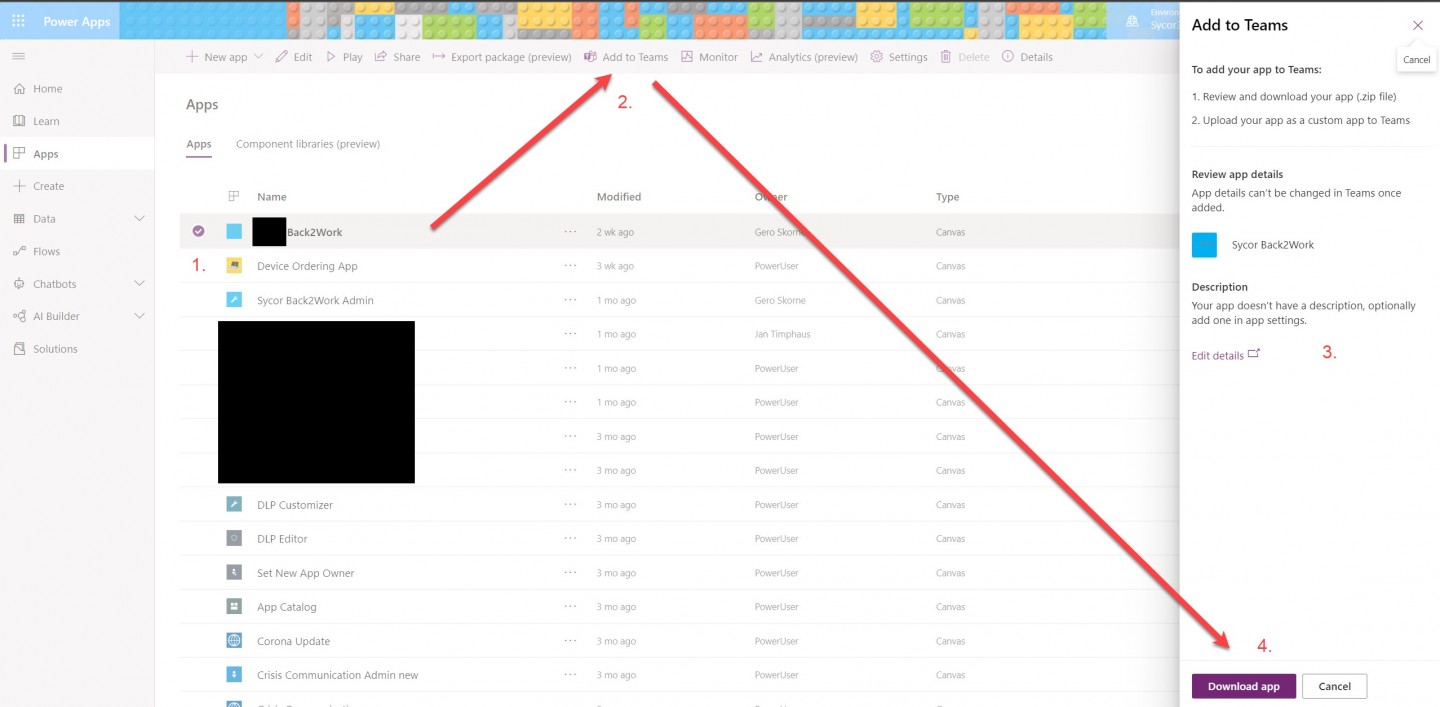
Danach klicken Sie auf "Zu Teams hinzufügen" (2.). Es öffnet sich ein neues Fenster. In diesem neuen Fenster haben Sie die Möglichkeit, eine Beschreibung (3.) zu der exportierten Power App einzugeben. Im nächsten Schritt laden Sie die App (4.) auf Ihren Computer herunter.
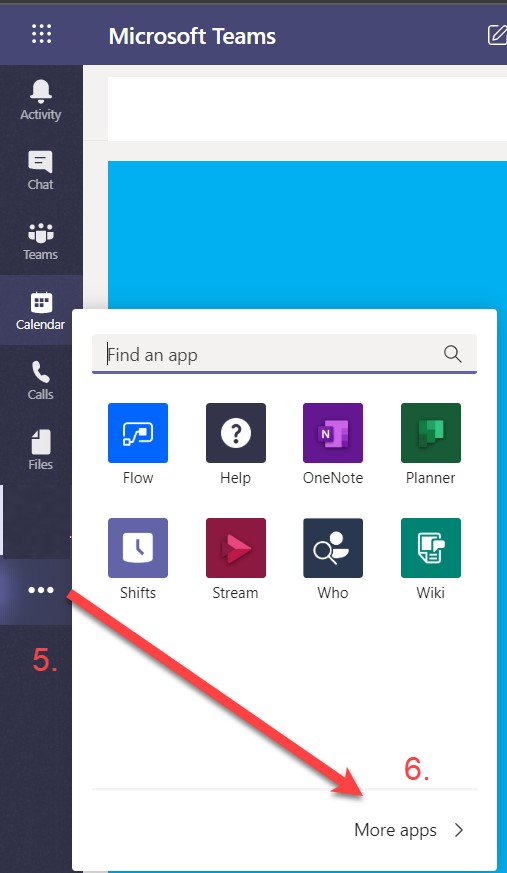
Jetzt haben Sie alles, was Sie brauchen, um die Power App in den Team-Client einzubetten. Dazu muss einer Ihrer Administratoren die App in Teams hochladen. Dies geschieht über den Teams-Client, indem Sie links in der Navigation die 3 Punkte (5.) und im nächsten Fenster "Weitere Apps" (6.) auswählen.
Nun öffnet sich der App Store und dort müssen Sie unten in der linken Navigation "Upload a custom App" (7.) auswählen.
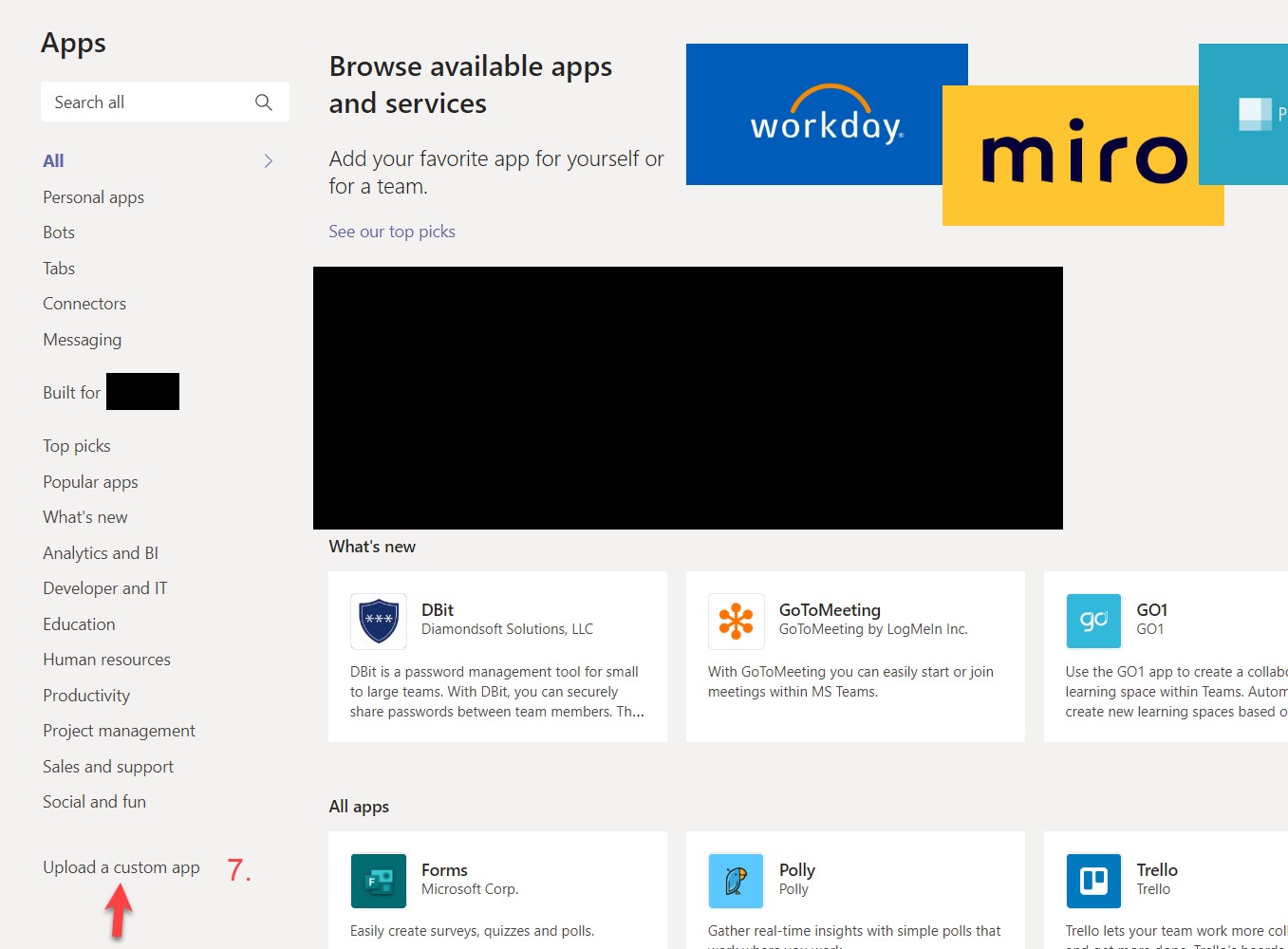
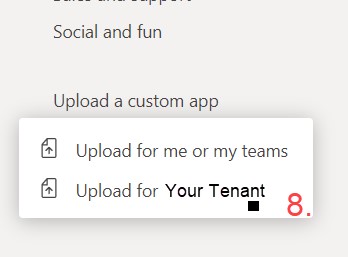
Im nächsten Schritt müssen Sie auswählen, wo die Power Apps verfügbar sein sollen.
Wenn die Power App für jeden im Tenant verfügbar sein soll, müssen Sie "Upload for Your Tenant" auswählen (8.). Nun können Sie die Zip-Datei aus Schritt (4.) hochladen.
Einrichtung für die Benutzer in Teams
Öffnen Sie den Team-Client und öffnen Sie über die 3 Punkte die "More Apps" und suchen Sie nach der App, die Sie integrieren möchten und wählen Sie die App aus der Liste aus.
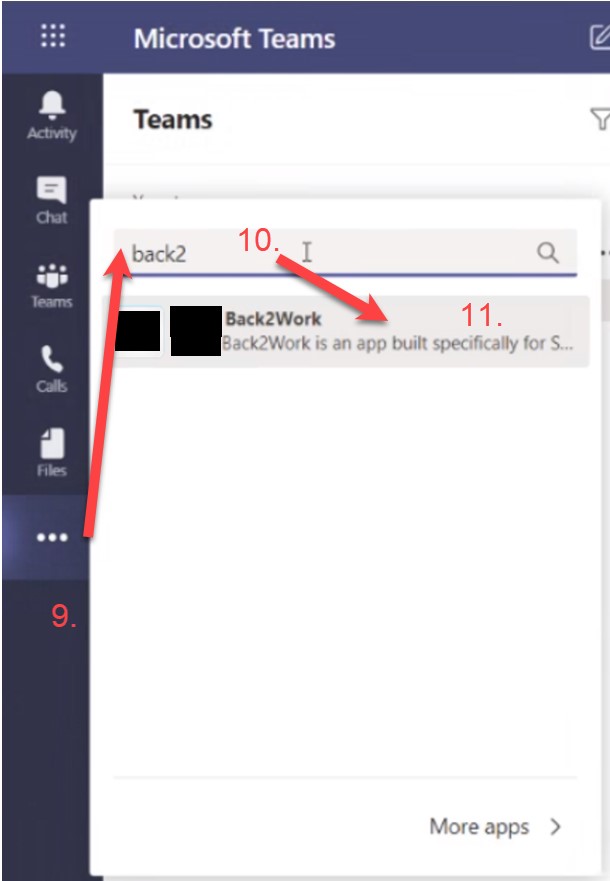
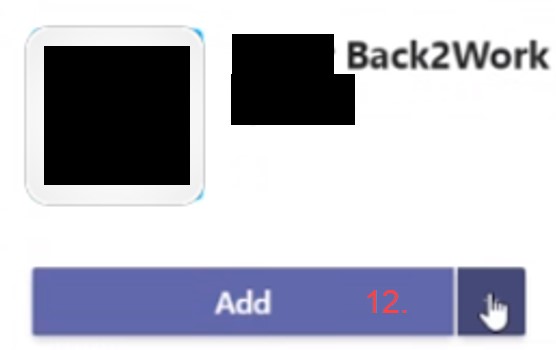
Jetzt können Sie die App zu Ihren Apps hinzufügen.
Wenn Sie die App immer in der linken Navigation verfügbar haben möchten, können Sie die Power App "anheften".
Diese Themen könnten Sie auch interessieren
Ihr Ansprechpartner

Unsere Partner
Alle Partner